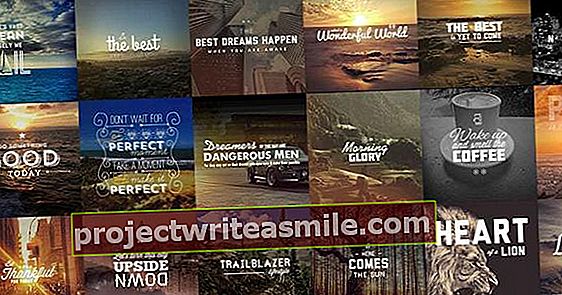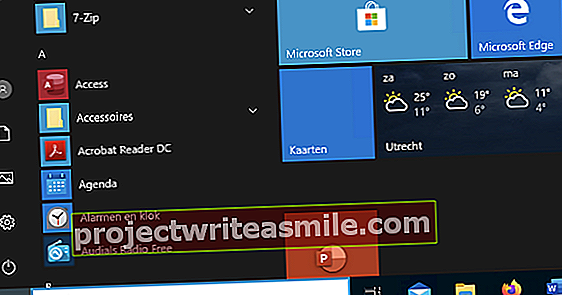Το Word για iOS υπάρχει εδώ και αρκετό καιρό και αποτελεί μέρος μιας «σουίτας εφαρμογών» στοιχείων του Office από τη Microsoft. Το Word στο iPhone ή το iPad σας λειτουργεί πολύ βολικό!
Το Office για iOS λειτουργεί πραγματικά καλύτερα στη μεγάλη οθόνη ενός iPad. Εκεί μπορείτε πραγματικά να χρησιμοποιήσετε το λογισμικό σοβαρά, κατά προτίμηση σε συνδυασμό με ένα ξεχωριστό πληκτρολόγιο Bluetooth. Αυτός ο συνδυασμός κάνει μια αξιοπρεπή αντικατάσταση φορητού υπολογιστή. Εάν έχετε συνηθίσει την έκδοση του Word για επιτραπέζιους υπολογιστές, μερικές φορές χρειάζεται λίγος χρόνος για να βρείτε συγκεκριμένες λειτουργίες. Πάρτε, για παράδειγμα, κάτι τόσο απλό όσο η μέτρηση του αριθμού των λέξεων ή των χαρακτήρων σε ένα έγγραφο. Για να το κάνετε αυτό, πατήστε την καρτέλα στην κορδέλα Να ελέγξω και μετά το κουμπί με τις παύλες και τους αριθμούς 123.
Για να σχεδιάσετε
Σε ένα tablet με οθόνη αφής, εμφανίζεται η καρτέλα Για να σχεδιάσετε επίσης πολύ χρήσιμο. Μπορείτε να εισαγάγετε γρήγορα σκίτσα. Φροντίστε να δοκιμάσετε το «μαγικό» μολύβι, το οποίο αλλάζει συνεχώς το χρώμα ενώ σχεδιάζετε. Θα βρείτε επίσης ένα επισημαντικό εδώ για γρήγορη σήμανση κομματιών κειμένου. Αυτό λειτουργεί διαφορετικά από το τυπικό εργαλείο επισήμανσης όπως βρίσκεται στην καρτέλα Αρχική σελίδα. Η γραφίδα κάτω από το Draw λειτουργεί περισσότερο σαν μια πραγματική γραφίδα που δεν μπορεί απλώς να επιλέξει κείμενο. Η εισαγωγή και η σχεδίαση πινάκων μπορεί να γίνει μέσω του κατάλληλου κουμπιού παρακάτω Εισάγετε.

Εγγραφείτε
Είναι σημαντικό να εγγραφείτε στην κινητή έκδοση του Word για να ξεκλειδώσετε όλες τις λειτουργίες. Ειδικότερα, οι χρήστες του Office 365 επωφελούνται από πρόσθετα όπως ο χώρος αποθήκευσης στο cloud. Για να αποθηκεύσετε ένα έγγραφο του iOS Word, πατήστε το αριστερό βέλος στην επάνω αριστερή γωνία της οθόνης. Αυτό «αισθάνεται» λίγο αφύσικο, αλλά μόνο τότε θα δείτε το μπαλόνι να εμφανίζεται με την επιλογή Σώσει (ή Διαγραφή πρόχειρου, ακριβώς αυτό που θέλετε). Μετά από μια βρύση Σώσει μπορείτε να επιλέξετε τοπικό αποθηκευτικό χώρο (iPad) ή να αποθηκεύσετε στο OneDrive που είναι συνδεδεμένος στον λογαριασμό. Το τελευταίο καθιστά πολύ εύκολη την ανταλλαγή εγγράφων μεταξύ υπολογιστή και iPad.
Τυπώνω
Παραμένει για την εκτύπωση εγγράφων. Για να το κάνετε αυτό, πατήστε - με το έγγραφο ανοιχτό - στο κουμπί ακριβώς δίπλα στο βέλος που δείχνει προς τα αριστερά. Στο ανοιχτό μενού θα βρείτε την επιλογή Τυπώνω. Για να λειτουργήσει πραγματικά, πρέπει να έχετε έναν εκτυπωτή συμβατό με AirPrint. Η εξαγωγή ως pdf ή .odt (ανοιχτό έγγραφο) είναι επίσης μια επιλογή. Ας ελπίσουμε ότι οι κατασκευαστές της εφαρμογής θα προσθέσουν όλο και περισσότερες λειτουργίες στην έκδοση του επιτραπέζιου υπολογιστή. Η τρέχουσα γενιά δισκίων μπορεί να το χειριστεί εύκολα!